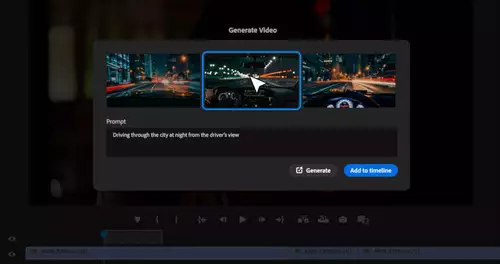Frage von monik:hallo,
ich wollte fragen ob mir irgend jemand vielleicht helfen kann , ich habe seit kurzem eine
jvc gz hd7 und einen mac pro , 10.5.2 leoprad, mit i movie 8, so das problem ist nun dass der mac die
*tod dateien,des camcordersund daneben .moi ,es sind ganz viele kleine frames wenn mit usb übertragen wird, , nicht liest, mir quicktime kann man sie ablesen , aber qualität : schlecht .
nun habe ich einen firewire kabel besorgt und wie mir von jvc gesagt wurde in der menüleiste beim ilink von 1440 auf Dv umgeschaltet. somit konnte ich dann die daten problemlos in i movie capturen , nur schade dass damit auch die qualitäa verringert wird, mir wurde gesagt von HD auf SD, was natürlich sehr blöd ist ... von daher wollte ich fragen ob jemand mir weiterhelfen könnte , wie kann ich vorgehen???
die filmdatein , sollen einen mittel/kurzfilm ergeben für einen wettbewerb, deswegen würde ich schon gerne hoche qualität haben, aber weiss einfach nicht mehr wie ich alles machen soll?welches programm wird empfohlen?mir wurde öfters gesagt dass imovie7 besser als 8 ist ? mehr funktionen ....
so entschuldigt die vielen fragen ...
danke viel vielmals .... ich werde nämlich langsam echt verrückt ... lese seit tagen , aber irgendwie läuft nix...
Antwort von Taurus:
hallo von mir, ich habe die gleiche cam vor kurzem in der bucht ersteigert. für den preis bekommt man glaube ich keine fhd cam in diesem format und möglichkeiten. zunächst scheinen die .tod-dateien für viele einechtes problem zu sein. lassen wir die kollegen meckern und sich weiter nach der für sie richtigen cam suchen. zu deinem problem welches eigentlich keines ist. ich habe die gleichen voraussetzungen wie du- mbp (17",) und die hd7.
also zunächst mal machst du einen download und holst dir "visualhub" .
für übungszwecke reicht erst mal die demoversion (habe ich auch gerade und werde wohl registrieren !) mit hilfe dieses kleines und einfachen prg kopiert man die .tod original dateien ohne (!!!) convertierung auf ein lese/beschreibbares image. startet anschließend imovi 8 und siehe da du kannst sofort arbeiten. ich hab es es ausprobiert und es funktioniert
ach ja die demoversion begrenzt alles clips auf eine länge von max 2 min. für längere clips sollte man also registrieren/kaufen, es kostet wohl nicht viel...
ich würde mich freuen, von deimen erfolg mit dieser guten cam zu hören!!
viel spass!!!
hier hänge ich noch mal eine bedienungsanleitung dran, die ein findiger video kollege für uns erstellt hat, halte dich genau an diese und es geht !!!
Was braucht man also:
Ich benutze das Programm: VisualHub.
->
www.techspansion.com/visualhub
Das kostet zwar einen kleinen Betrag, aber damit geht es perfekt.
So, also jetzt setzen wir mal voraus, dass iMovie '08 installiert ist, ebenso wie VisualHub.
1.) Mit dem Festplattendienstprogramm ein neues Lese/Schreibfähiges Image erstellen. Optimal ist es, wenn das Image die Größe der Festplatte des Camcorders hat. Natürlich kann man auch DVD oder Dual-Layer DVD Größen erstellen, wenn man das Rohmaterial auf DVD archivieren will. Ich mache das aus Platzgründen auf eine externe Festplatte.
2.) In diesem Image dann folgende Verzeichnisse erstellen:
MP_ROOT
In MP_ROOT nun ein Verzeichnis mit Namen 101PNV01 erstellen.
Fertig.
Warum das? Damit iMovie '08 später denkt, man hat einen Camcorder angeschlossen und alles automatisch geht.
3.) VisualHub starten und oben in der Leiste MPEG auswählen.
Unter VisualHub dann bei "Sichern in:" das Verzeichnis 101PNV01 des Disk Images auswählen.
Nun den Button "Erweitert" klicken und unter Video bei "Zusätzliche ffmpeg Flags" aus der Liste "Copy original video track (passthrough)" auswählen.
Unter Audio bei "Zusätzliche ffmpeg Flags" aus der Liste "Copy original audio track (passthrough" auswählen.
4.) Den Camcorder anschließen, so dass das Laufwerk auf dem Mac gemounted wird. Nun die .TOD Files suchen und NUR DIE .TOD Files in VisualHub ziehen.
START DRÜCKEN !
Ok, was passiert jetzt? Jetzt wird ohne eine Konvertierung eine neue Datei mit anderem Mantel erzeugt und der Originalinhalt der .TOD Dateien ohne Qualitätsverlust in das 101PNV01 Verzeichnis der Imagedatei kopiert. Das geht sehr schnell, denn es wird praktisch nur kopiert und nichts konvertiert.
OK, fertig !!
Alles zumachen, auswerfen, abschließen.
5.)
So, jetzt möchten wir also mit iMovie '08 den GZ-HD7 Film einlesen und schneiden.
- Zuerst die Imagedatei mounten
- iMovie '08 starten
iMovie erkennt nun einen angeschlossenen Camcorder und zeigt alle Aufnahmen als Miniaturbilder, so wie es sein soll.
Nun kann man die Aufnahmen ganz einfach und schnell in iMovie '08 reinsaugen und dort ganz prima und flott bearbeiten
Antwort von Taurus:
hallo von mir, ich habe die gleiche cam vor kurzem in der bucht ersteigert. für den preis bekommt man glaube ich keine fhd cam in diesem format und möglichkeiten. zunächst scheinen die .tod-dateien für viele einechtes problem zu sein. lassen wir die kollegen meckern und sich weiter nach der für sie richtigen cam suchen. zu deinem problem welches eigentlich keines ist. ich habe die gleichen voraussetzungen wie du- mbp (17",) und die hd7.
also zunächst mal machst du einen download und holst dir "visualhub" .
für übungszwecke reicht erst mal die demoversion (habe ich auch gerade und werde wohl registrieren !) mit hilfe dieses kleines und einfachen prg kopiert man die .tod original dateien ohne (!!!) convertierung auf ein lese/beschreibbares image. startet anschließend imovi 8 und siehe da du kannst sofort arbeiten. ich hab es es ausprobiert und es funktioniert
ach ja die demoversion begrenzt alles clips auf eine länge von max 2 min. für längere clips sollte man also registrieren/kaufen, es kostet wohl nicht viel...
ich würde mich freuen, von deimen erfolg mit dieser guten cam zu hören!!
viel spass!!!
hier hänge ich noch mal eine bedienungsanleitung dran, die ein findiger video kollege für uns erstellt hat, halte dich genau an diese und es geht !!!
Was braucht man also:
Ich benutze das Programm: VisualHub.
->
www.techspansion.com/visualhub
Das kostet zwar einen kleinen Betrag, aber damit geht es perfekt.
So, also jetzt setzen wir mal voraus, dass iMovie '08 installiert ist, ebenso wie VisualHub.
1.) Mit dem Festplattendienstprogramm ein neues Lese/Schreibfähiges Image erstellen. Optimal ist es, wenn das Image die Größe der Festplatte des Camcorders hat. Natürlich kann man auch DVD oder Dual-Layer DVD Größen erstellen, wenn man das Rohmaterial auf DVD archivieren will. Ich mache das aus Platzgründen auf eine externe Festplatte.
2.) In diesem Image dann folgende Verzeichnisse erstellen:
MP_ROOT
In MP_ROOT nun ein Verzeichnis mit Namen 101PNV01 erstellen.
Fertig.
Warum das? Damit iMovie '08 später denkt, man hat einen Camcorder angeschlossen und alles automatisch geht.
3.) VisualHub starten und oben in der Leiste MPEG auswählen.
Unter VisualHub dann bei "Sichern in:" das Verzeichnis 101PNV01 des Disk Images auswählen.
Nun den Button "Erweitert" klicken und unter Video bei "Zusätzliche ffmpeg Flags" aus der Liste "Copy original video track (passthrough)" auswählen.
Unter Audio bei "Zusätzliche ffmpeg Flags" aus der Liste "Copy original audio track (passthrough" auswählen.
4.) Den Camcorder anschließen, so dass das Laufwerk auf dem Mac gemounted wird. Nun die .TOD Files suchen und NUR DIE .TOD Files in VisualHub ziehen.
START DRÜCKEN !
Ok, was passiert jetzt? Jetzt wird ohne eine Konvertierung eine neue Datei mit anderem Mantel erzeugt und der Originalinhalt der .TOD Dateien ohne Qualitätsverlust in das 101PNV01 Verzeichnis der Imagedatei kopiert. Das geht sehr schnell, denn es wird praktisch nur kopiert und nichts konvertiert.
OK, fertig !!
Alles zumachen, auswerfen, abschließen.
5.)
So, jetzt möchten wir also mit iMovie '08 den GZ-HD7 Film einlesen und schneiden.
- Zuerst die Imagedatei mounten
- iMovie '08 starten
iMovie erkennt nun einen angeschlossenen Camcorder und zeigt alle Aufnahmen als Miniaturbilder, so wie es sein soll.
Nun kann man die Aufnahmen ganz einfach und schnell in iMovie '08 reinsaugen und dort ganz prima und flott bearbeiten
Antwort von Taurus:
ich noch mal: die qualität deiner aufnahen bleibt bei dem vorgang erhalten.
es geht mit fullhd (1920x1080i) und sd (1440x1080i). viel erfolg beim wettbewerb ! gruß taurus
Antwort von Taurus:
ich noch mal: die qualität deiner aufnahen bleibt bei dem vorgang erhalten.
es geht mit fullhd (1920x1080i) und sd (1440x1080i). viel erfolg beim wettbewerb !
übrigens womit schneidest du? ich habe fcp pro und die complette adobe production suit.
fcp geht natürlich auch, wobei alle clips natürlich gerendert werden müssen.
ist nicht so toll aber was solls video braucht eben seine zeit.
im moment teste ich die möglichkeiten mit premiere, wenn ich was weiss, poste ich hier...
gruß taurus
Antwort von mdeuerlein:
Hallo zusammen,
erstmal vielen Dank für die Infos und Tipps. Ich habe das mit Visualhub und der Imagedatei ausprobiert, funktioniert soweit auch alles bestens, nur leider stürzt iMovie beim import einer entsprechend neu geschriebenen Videodatei immer sofort. Mit Quicktime lassen sich die Dateien übrigens Problemlos abspielen. Mach ich irgendwas falsch? vermutlich ja ;-)
Konfiguration:
MacBook Pro 2.33, OS X 10.5.8
Quicktime 7.6.2, iMovie 09 (Version 8.0.4)
VisualHub v. 1.31